تكوين AFIP في GVET للفوترة إلكترونيًا
- أدخل إلى بوابة AFIP باستخدام CUIT وكلمة المرور.
- انتقل إلى علامة التبويب "خدماتي".
- المس الرابط الأزرق "Relac Administrator
حدد "علاقة جديدة"
سيطلب منك النظام اختيار من سيقوم بإصدار الفاتورة (شركتك أو أنت)، في حالة monotributistas يظهر اسمك فقط دون إمكانية التغيير. ثم انقر فوق بحث
حدد صورة AFIP ثم WebServices
ابحث في قائمة خدمات الويب: "الفاتورة الإلكترونية"، فقط تلك التي تقول هناك، ولا شيء من الآخرين
بمجرد اختيار الخدمة، اضغط على "بحث عن ممثل"، وهو الزر الأخير
في الشاشة التالية، اكتب CUIT 23327921789 واضغط على SEARCH، يجب أن يظهر FERNANDO MANUEL SAEZ كما يظهر على الشاشة. ثم اضغط على تأكيد
سيظهر لك النظام شاشة التأكيد النهائية مع خدمة الفاتورة الإلكترونية والممثل SAEZ FERNANDO MANUEL. ثم اضغط على تأكيد
جاهز، يتيح لك هذا الآن إصدار الفاتورة باستخدام شهادات GVET وسيظهر لك إيصالًا مثل ما يلي:
الآن كل ما تبقى هو إنشاء نقطة بيع للفواتير الإلكترونية.
ارجع إلى الخطوة (1) واختر "خدماتي"
ابحث في مربعات الخدمة في الأسفل: “إدارة نقاط البيع والعناوين”، (إذا لم تجد هذا الخيار اذهب إلى نهاية هذه المقالة)
قم باختيار اسم الشركة التي ستقوم بإنشاء نقطة البيع لها، على أن تكون هي نفسها التي قمت بتخصيص خدمة الفاتورة الإلكترونية لها
ثم قم باختيار خيار "نقاط البيع A/B/M".
انقر على زر الإضافة في الأسفل
أكمل النموذج بالمعلومات التالية:
الرقم: أدخل الرقم التالي المتوفر لديك 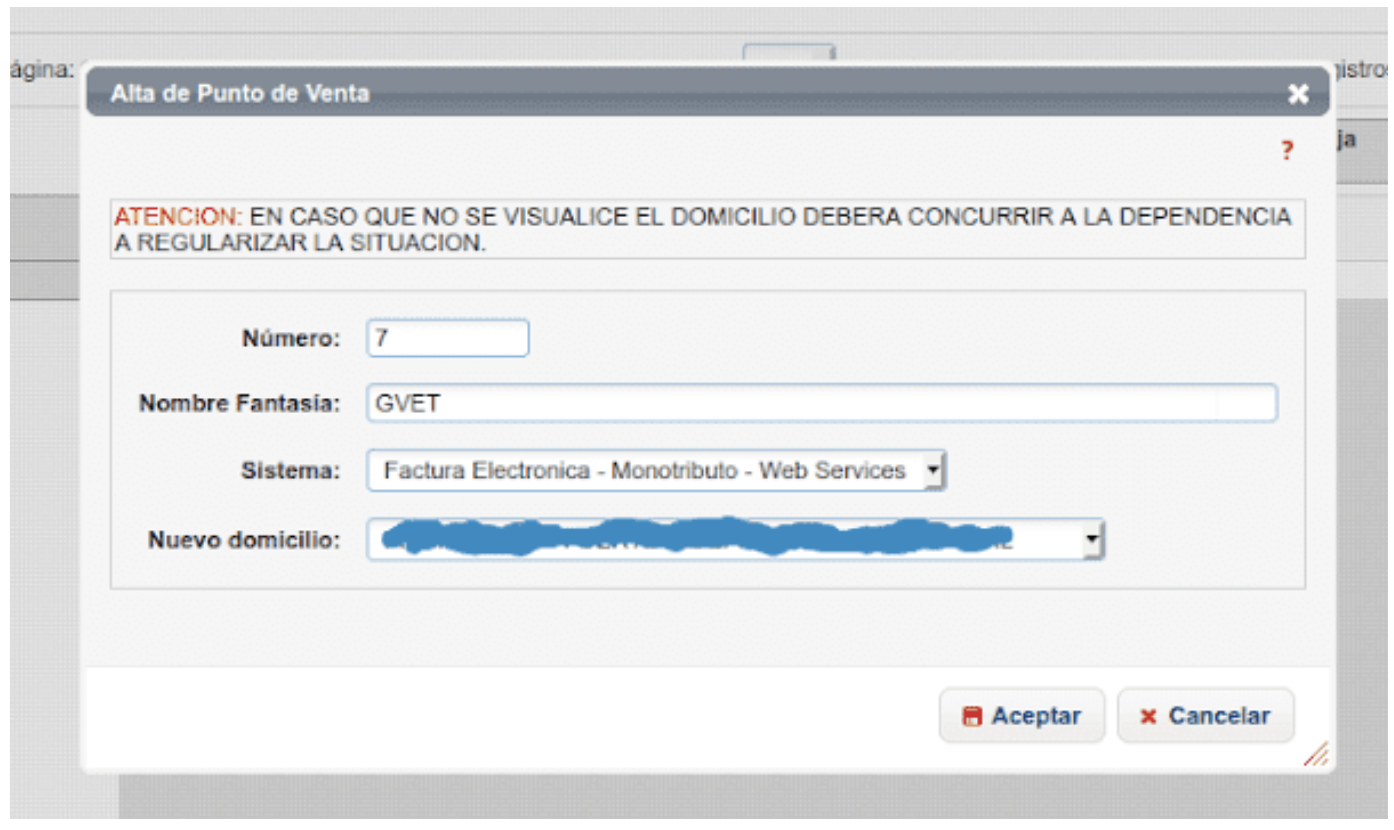
الاسم الخيالي: GVET
نظام:

بالنسبة إلى أصحاب الاشتراكات الأحادية ، اختر "الفاتورة الإلكترونية - Monotributo - خدمات الويب"

للمديرين المسجلين: "RECE للتطبيقات وخدمات الويب"
العنوان: اختر العنوان المناسب
انقر فوق "موافق" وهذا كل شيء.
أخبرنا أنك أكملت العملية وقم بتأكيد نقطة البيع التي استخدمتها.

لا تظهر عبارة "إدارة نقاط البيع والعناوين".
انتقل إلى الصفحة الرئيسية في "خدماتي"
حدد مدير العلاقات
اختر الانضمام إلى الخدمة
حدد صورة AFIP ثم الخدمات التفاعلية
ثم اختر نقطة البيع وإدارة العناوين
اضغط على تأكيد
جاهز الآن يظهر الخيار في "خدماتي"
Related Articles
تكوين متغيرات النظام
فيديو النسخ سنرى التكوين والمتغيرات وهنا لدينا 5 متغيرات يمكننا تكوينها، مثل الضرائب. في هذه الحالة يمكنني وضع اسم الضريبة حتى يمكن رؤية الفاتورة وأريد أن يظهر مبلغ الضريبة على الفاتورة ويتم تمييز الضريبة. عندما أقوم بعملية بيع أقوم بطباعة البيع مثلا ...تكوين واستخدام غرفة الانتظار.
أدخل إلى قسم غرفة الانتظار للدخول يجب عليك الذهاب إلى الشريط الجانبي الأيسر والنقر على زر "غرفة الانتظار". يمكن مشاهدة جميع المرضى المنتظرين، ولا يؤدي استخدام غرفة الانتظار إلى إنشاء أي تقرير ويتم حذفهم تلقائيًا بعد 18 ساعة إذا لم يتم اتخاذ أي إجراء. ...كيفية تكوين ملف تعريف المستخدم الخاص بي؟
كيف يمكنني الدخول إلى ملف تعريف المستخدم الخاص بي؟ للدخول إلى ملف تعريف المستخدم الخاص بك، يجب عليك النقر في الزاوية اليمنى العليا، وسيتم فتح لوحة المستخدم، ويجب عليك إدخال " حسابي " بمجرد الوصول إلى هناك، من خلال النقر على " تحرير "، يمكنك تكوين ...كيفية تكوين اليوم والوقت لإرسال التذكيرات؟
فيديو النسخ الآن دعونا نرى كيفية تكوين إرسال التذكيرات. سنذهب إلى الإعدادات، ثم الطب البيطري، وسنقوم بالتحرير. وهناك شيئان يجب مراعاتهما عند الشحن. يمكن إرسالها قبل يوم واحد من الموعد أو في نفس يوم الموعد. وبعد ذلك يمكننا اختيار كتلة زمنية. من المهم ...كيفية الاشتراك في النظام؟
لإنشاء اشتراك جديد في النظام ، يمكنك القيام بذلك بعدة طرق: عند الانتهاء من فترة الاختبار ، في الجزء العلوي من اللوحة الرئيسية ، يمكنك رؤية الزر."الاشتراك" خيار آخر هو القيام بذلك من القسم: التكوين الطب البيطري وفي الزاوية اليمنى العليا ستجد ...